Overlay verificato è un tipo di analisi di idoneità che consente di analizzare condizioni sito in base a più criteri. L'analisi di sovrapposizione ponderata permette di combinare, pesare e classificare diversi tipi di informazioni e di visualizzarle in modo da poter valutare più fattori contemporaneamente. Identificando e classificando aree in base al criterio, è possibile scoprire opportunità, pericoli e vincoli in un'area. L'analisi overlay verificato produce modelli di idoneità. I modelli di idoneità aiutano a rispondere a domande come le seguenti:
- Dove sono i maggiori rischi di danni da insetti?
- Dove sono le posizioni ottimali per uno sviluppo commerciale?
La sovrapposizione ponderata con ArcGIS GeoPlanner sfrutta un tipo specifico di strato di immagini noto come servizio di sovrapposizione ponderata. Questi servizi sono pubblicati da ArcGIS Server e puoi aggiungerli come elementi alla tua organizzazione ArcGIS. Ci sono diversi servizi di sovrapposizione ponderata forniti da Esri e disponibili pubblicamente in ArcGIS Online. I modelli di idoneità creati dal widget di sovrapposizione ponderata GeoPlanner sono strati di servizi di immagine ospitati. Questi sono indicati come servizi di modelli ponderati di sovrapposizione, o modelli.
Comprendere l'overlay verificato
Overlay verificato contiene tre passi concettuali. Primo, a ogni layer raster è assegnato un peso, come una percentuale, nell'analisi. Questo consente di enfatizzare l'importanza relativa di ciascun layer nell'analisi. In secondo luogo, i valori in ogni strato raster sono mappati su una scala di idoneità comune. Questo consente di confrontare i diversi tipi di informazioni in ciascun layer raster. Terzo, tutti i layer raster nell'analisi sono sovrapposti. Ogni valore di idoneità della cella raster viene moltiplicato per il suo peso layer e sommato con i valori di altre celle raster che sovrappone. Il risultato è un valore di idoneità che viene utilizzato per simbologia nel layer raster di output.
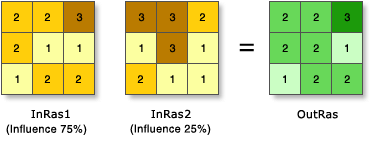
Aggiungere servizi curati da Esri all'organizzazione
Attualmente, Esri cura due servizi di sovrapposizione ponderata pubblicamente disponibili che puoi aggiungere come elementi alla tua organizzazione. Completa i seguenti passi per aggiungere questi servizi di sovrapposizione ponderata come elementi alla tua organizzazione:
- Accedi alla tua organizzazione ArcGIS con un account che ha privilegi per creare contenuti.
- Clicca sulla scheda Contenuto e assicurati che la scheda Il mio contenuto nella barra di navigazione secondaria sia attiva.
- Fare clic su Nuovo elemento.
La finestra di dialogo Nuovo elemento appare con varie opzioni per i nuovi elementi.
- Scegli l'opzione URL.
- Nella casella di testo URL, digitate https://utility.arcgis.com/usrsvcs/servers/24b7c7752170431a95719323a9e71a5e/rest/services/WRO_World_Ecophysiographic_Data/ImageServer e premete il tasto Invio o Tab.
Le informazioni del servizio vengono recuperate e il servizio web ArcGIS Server viene scelto automaticamente dalle opzioni a discesa Tipo.
- Fare clic su Avanti.
La casella di testo Titolo viene automaticamente popolata con WRO_World_Ecophysiographic_Data e una cartella viene automaticamente specificata dalle opzioni a discesa Cartella. In ArcGIS Online, la casella di testo Riepilogo viene anche riempita automaticamente con i dettagli del servizio.
- Nella casella di testo Tag, digitare weightedOverlayService.
Se il tag weightedOverlayService non è incluso, il servizio non appare come opzione in GeoPlanner.
- Fare clic su Salva.
- Nella pagina dell'elemento, clicca su Condividi.
Appare la finestra di dialogo Condividi.
- Nella finestra di dialogo Condividi, scegli una delle opzioni del livello di condivisione.
Facoltativamente, puoi anche condividere il servizio con un gruppo specifico facendo clic su Modifica condivisione gruppo nella sezione Imposta condivisione gruppo della finestra di dialogo Condividi.
- Fare clic su Salva.
- Ripeti i passi ma usa https://greeninfrastructuremapsdev.arcgis.com/arcgis/rest/services/GreenInfrastructure/WeightedOverlay_Geoplanner/ImageServer per l'URL per aggiungere l'altro servizio di sovrapposizione ponderata disponibile pubblicamente che è disponibile da Esri.
Nota:
Questo servizio è un URL protetto. Devi fornire credenziali valide ArcGIS Online per aggiungerlo come elemento alla tua organizzazione e utilizzarlo per l'analisi in GeoPlanner.
Overlay testato in GeoPlanner
La sovrapposizione ponderata in GeoPlanner è accessibile attraverso lo strumento Modeler nella scheda Explore. Le opzioni a discesa dello strumento Modeler ti permettono di creare un modello o di caricare un modello di sovrapposizione ponderata esistente dal pannello del contenuto. Se si sceglie di creare un modello, appare un browser di servizi in sovrapposizione ponderata. Questo browser contiene un elenco di tutti i servizi di sovrapposizione ponderata disponibili nella tua organizzazione ArcGIS. Questi servizi contengono layer che vengono utilizzati per eseguire analisi overlay verificato.
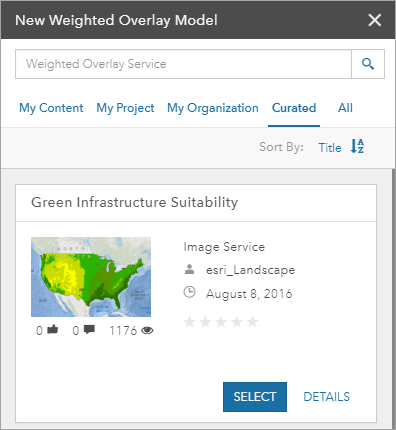
Completa i seguenti passi per eseguire un'analisi di sovrapposizione ponderata:
- Fare clic sulla scheda Esplora nell'applicazione e fare clic su Modeler .
- Dal menu a discesa, scegliere Nuovo modello.
- Nel widget Nuovo modello overlay verificato, scorrere l'elenco di servizi. Fare clic su Seleziona sul servizio da utilizzare per l'analisi overlay verificato.
- Scorri l'elenco dei layer e seleziona i layer che vuoi includere nella tua analisi. È possibile scegliere fino a 15 layer.
- Fare clic su Modello design.
- Assegna ad ogni strato un'importanza relativa nell'analisi digitando una percentuale nella casella di testo %.
La percentuale totale deve essere uguale a 100 prima di poter eseguire l'analisi.
- Facoltativamente, clicca su un layer per espanderlo e regolare i pesi delle sue classi.
I pesi di classe sono valori nello strato che sono mappati in una scala di idoneità. Per esempio, lo strato Distanza dall'acqua ha un peso di classe di 0-1609 ed è mappato al valore di idoneità 9. Questo significa che qualsiasi valore di 0-1609 nel layer "Distanza dall'acqua" è trattato come 9 (alto) nell'analisi. Il modo in cui ciò viene interpretato dipende dai criteri in uso. Se si sta cercando di identificare le aree a rischio di inondazione, un valore di 9 significa che un'area è altamente probabile che si inondi. Tuttavia, se si sta cercando di collocare un nuovo sviluppo abitativo, un valore di 9 può significare un'area molto adatta.
- Opzionalmente, cambia la combinazione di colori del tuo modello di disegno cliccando sulla freccia a discesa e scegliendo una combinazione di colori.
- Fare clic su Salva.
- Nella finestra di dialogo Salva Modello, fornite un nome per il tuo modello nella casella di testo Titolo e clicca su Salva.
Facoltativamente, fornisci ulteriori dettagli nelle caselle di testo Riepilogo e Descrizione. La casella di testo Tag contiene il tag weightedOverlayModel, ma puoi aggiungerne altri.
La finestra di dialogo Salva modello viene chiusa. Il modello viene elaborato nella tua organizzazione ArcGIS e viene restituito come strato di immagine all'applicazione.
I modelli overlay verificato forniscono un modo efficace per visualizzare e analizzare fattori di idoneità del sito. Sulla base dell'ombreggiatura nel tuo modello, puoi identificare le aree di opportunità e di rischio, e puoi usare queste informazioni per un feedback in tempo reale nei grafici del dashboard GeoPlanner. Questi grafici mostrano in che modo i layer del progetto o altri Feature Layer si sovrappongono ai layer di valutazione. Questa visualizzazione consente di comprendere idoneità o rischio nei progetti e nelle pianificazioni.